Jak se používá jednorázové heslo Samsung Pass
Aplikace Samsung Pass uživatelům zařízení Galaxy nabízí funkci OTP (One Time Password – jednorázové heslo). Jedná se o pokročilý stupeň zabezpečení, který umožňuje přístup k zabezpečeným online účtům a službám i bez samostatné aplikace nebo zasílání zpráv SMS.
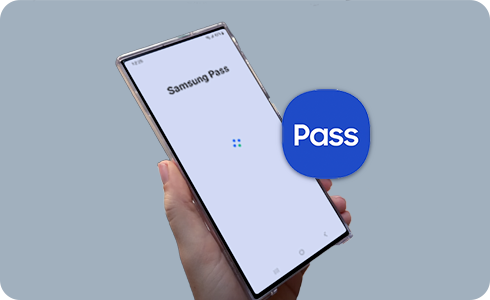
Jak funkci Samsung Pass OTP zaregistrovat v aplikaci nebo na webové stránce
Poznámka: Chcete-li registraci aplikace nebo webové stránky ke službě Samsung Pass zrušit, otevřete v dané aplikaci nebo na dané webové stránce nastavení zabezpečení a deaktivujte dvoustupňové ověření. Poté danou aplikaci nebo webovou stránku můžete odebrat ze služby Samsung Pass.
Jak se do aplikace nebo na webovou stránku automaticky zadává přihlašovací kód OTP
Poznámka: Automatické zadávání kódů OTP u některých aplikací a webových stránek není podporováno. V takovém případě kód musíte zadat ručně.
Jak se přihlašovací kód OTP do aplikace nebo na webovou stránku zadává ručně
Co dělat, když přecházíte na nové zařízení
Seznam aplikací a webových stránek, u kterých jste si zaregistrovali dvoustupňové ověření pomocí kódů z aplikace Samsung Pass, si můžete synchronizovat prostřednictvím služby Samsung Cloud. Díky tomu si registrované údaje k dvoustupňovému ověření můžete nahrát na úložiště Samsung Cloud a poté je používat i na novém zařízení.
Děkujeme vám za vaši reakci
Odpovězte prosím na všechny otázky.


























